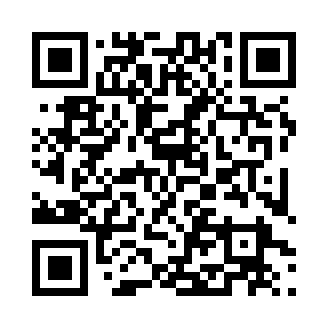メールの設定方法
新しくパソコンやスマートフォンにメールアドレスを設定する場合の方法です。
※「インターネットサービス ご利用設定のお知らせ」をご用意ください。お手元にお持ちでない場合は、再度郵送いたしますので、「サービスに関するお問い合せ」よりお問い合わせください。
<設定手順>
※メールソフトの設定方法は3. 光メールサービスでメールソフトを利用する場合の設定をしますに記載しております。
1. WEBメールにログインします
2. ログイン後に表示された画面を確認します
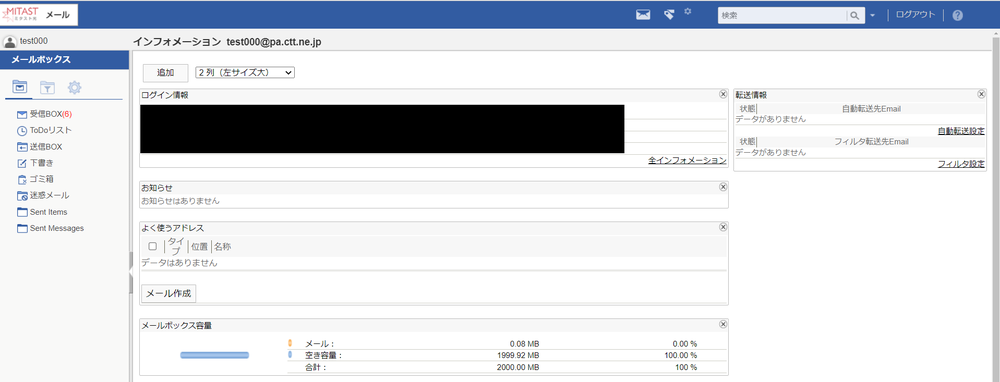
WEBメールでメールをご利用の場合は、これ以上の手続きや設定は必要ありません。
メールソフトでご利用いただく場合は、3. 光メールサービスでメールソフトを利用する場合を設定しますをご確認ください。
上記と異なる画面が表示された場合は、同軸メールサービスご利用中のため、光メールサービスへ切替が必要となります
同軸メールサービスから光メールサービスへの切替方法 をご参照ください。
3. 光メールサービスでメールソフトを利用する場合の設定をします
お使いのメールソフトによって設定方法が異なります。
以下のページをご確認ください。
<パソコン>
<スマートフォン>
設定ができない場合は、入力内容が以下表の内容と合致しているかご確認ください。
POPとIMAPは、どちらを選択されてもかまいません。
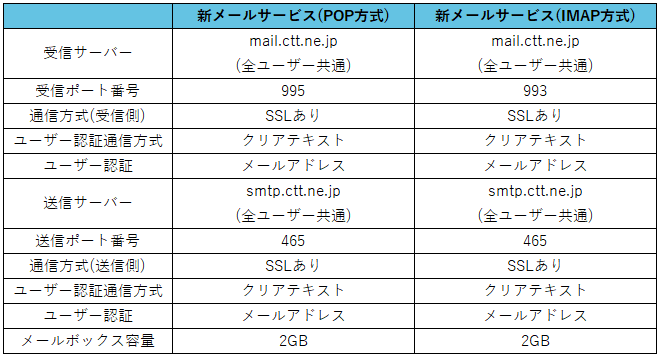
それでも設定ができない場合は、当社技術サポートチームまでお問い合わせください。
ミタスト光WEBメールサービスのトップページURL、QRコードは以下の通りとなっております。
URLまたはQRコードでトップページ接続後、ブックマークに登録してご利用ください。
パソコン用URL:https://www.ctt.ne.jp/mail/
スマートフォン用URL:https://www.ctt.ne.jp/smail/
QRコード: